Desktop Dimmer pernah menjadi aplikasi Ubuntu yang popular digunakan untuk mengawal kecerahan skrin. Namun, pada saat posting artikel ini, aplikasi Desktop Dimmer sekarang sudah usang dan tidak lagi berfungsi di Ubuntu 20.04. Alternatif terbaik untuk aplikasi Desktop Dimmer adalah Brightness Controller, aplikasi berasaskan antara muka pengguna grafik (GUI) yang berfungsi seperti Desktop Dimmer untuk membantu pengguna menyesuaikan tahap kecerahan.
Artikel ini menunjukkan cara memasang aplikasi Brightness Controller di Ubuntu 20.04. Ikuti langkah-langkah yang disediakan di bawah ini untuk memasang Brightness Controller ke Ubuntu 20 anda.Sistem 04.
Langkah 1: Tambah Repositori PPA Brightness Controller
Aplikasi Brightness Controller tidak termasuk dalam repositori pakej standard Ubuntu 20.04. Sebaliknya, Brightness Controller boleh dipasang dengan mudah di Ubuntu 20.04 melalui repositori Personal Package Archive (PPA).
Laksanakan perintah berikut untuk menambahkan repositori PPA Brightness Controller:
$ sudo add-apt-repository ppa: apandada1 / brightness-controller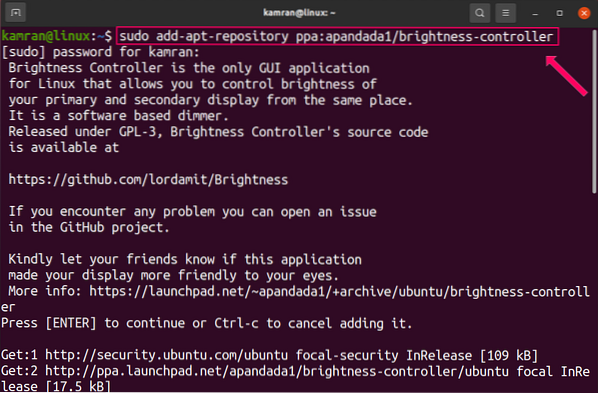
Langkah 2: Kemas kini Penyenaraian Pakej
Setelah repositori BrightA Controller PPA berjaya ditambahkan, kemas kini cache apt menggunakan arahan berikut:
$ sudo apt kemas kini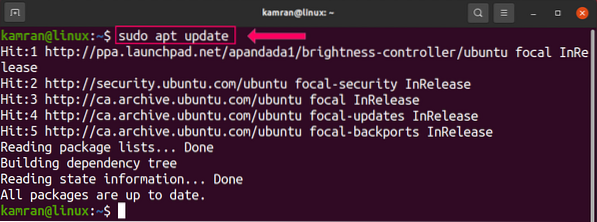
Langkah 3: Pasang Brightness Controller
Jalankan arahan di bawah untuk memasang aplikasi Brightness Controller di Ubuntu 20.04:
$ sudo apt memasang pengawal kecerahan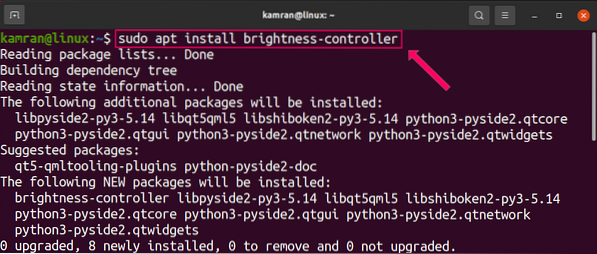
Aplikasi Brightness Controller memerlukan 27.5 MB ruang cakera tambahan. Tekan y di terminal untuk meneruskan proses pemasangan.
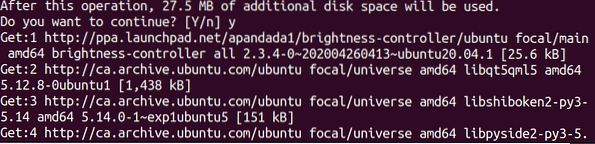
Lancarkan Aplikasi Brightness Controller
Setelah pemasangan berjaya, buka aplikasi Brightness Controller dari Menu Aplikasi. Untuk melakukannya, klik Menu Aplikasi, cari 'Brightness Controller', dan klik ikon aplikasi Brightness Controller untuk membukanya.
Setelah mengklik ikon Brightness Controller, skrin papan pemuka aplikasi akan muncul.
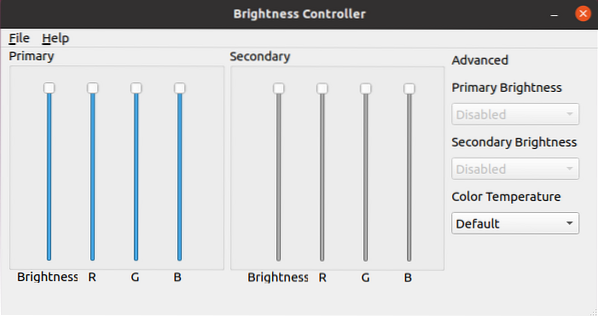
Pada skrin papan pemuka, anda dapat menetapkan tahap kecerahan ke nilai antara 1 dan 100% dengan menyesuaikan tahap kecerahan.
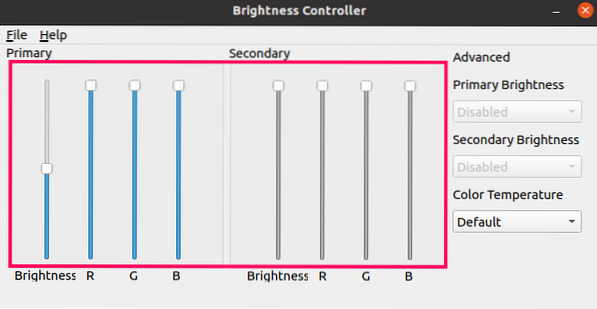
Di bahagian 'Advanced', Suhu Warna dapat diubah mengikut pilihan dan tahap keselesaan mata anda.
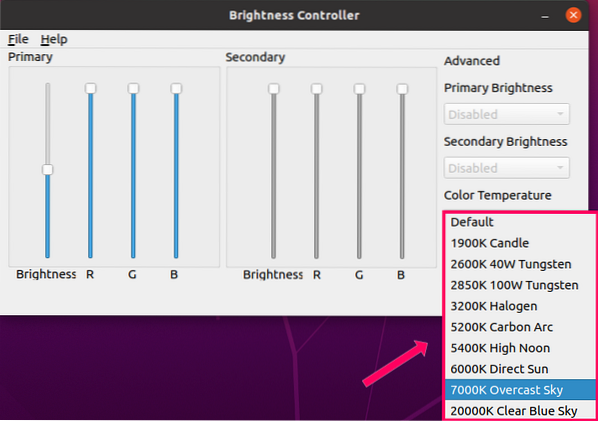
Warna dan rona layar juga dapat disesuaikan dengan mengubah nilai RGB.
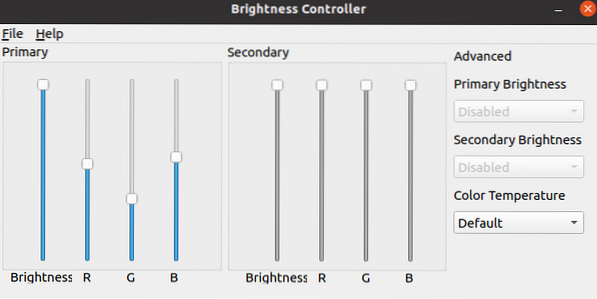
Bahagian Bantuan tersedia untuk menunjukkan kepada pengguna lebih lanjut mengenai cara menggunakan aplikasi Brightness Controller. Anda boleh memeriksa versi aplikasi yang terpasang di bahagian Bantuan dengan mengklik pilihan 'Tentang'.
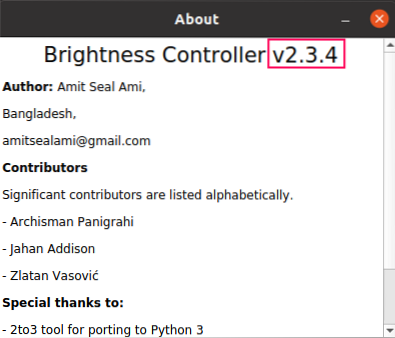
Seperti yang anda lihat, Brightness Controller versi 2.3.4 dipasang pada Ubuntu 20 saya.Sistem 04.
Kesimpulannya
Aplikasi Desktop Dimmer sudah usang dan tidak tersedia untuk Ubuntu 20.04. Namun, anda masih boleh memasang aplikasi Brightness Controller di Ubuntu 20.04 untuk mengawal tahap kecerahan dan warna paparan sistem anda. Brightness Controller melakukan fungsi yang sama seperti Desktop Dimmer dan boleh dipasang melalui repositori PPA. Artikel ini menunjukkan kepada anda cara memasang Brightness Controller sebagai pengganti aplikasi Desktop Dimmer yang usang di Ubuntu 20.04. Kami harap artikel ini berguna untuk keperluan pengkomputeran anda.
 Phenquestions
Phenquestions

